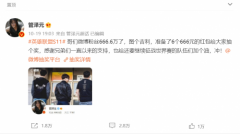上节课,我们使用三维CAD/CAM软件中望3D完成开环男戒的主体部分相关设计操作,那接下来这次课程,我们来继续完成男女钻石对戒系列中男戒指的钻石设计,来更深入感受下中望3D的戒指建模功能。
第一步,在完成上节开环男戒的主体部分后,退出草图,并创建一个名称为1.6钻石的零件。 第二步,分别插入变量D、变量R,变量D值为1.6mm,变量R值为D/2。
第三步,在XY工作平面上绘制草图,绘制直线、圆弧,半径值使用变量表达式,如图1所示。
第四步,退出草图,对上步草图进行圆形阵列,数目为16,角度为22.5°,如图2所示。

第六步,复制草图,起始点为零位,目标点到上步草图的端点,即使用上步草图的长度来控制复制草图的间距。
第七步,使用直线,连接上下圆弧的端点,重复操作,将全部直线共16段连接绘制完毕,如图4所示。

第九步,在上步直线端点位置创建工作平面-平面1。
第十步,在平面1上创建草图,绘制正方形草图,如图6所示。

第十二步,对上步构造线进行分段直线绘制,如图7所示。
第十三步,退出草图,隐藏上步草图的工作平面和创建工作平面所用的辅助直线。
第十四步,在XZ工作平面上绘制草图,尺寸如图8所示。

第十六步,在上步工作平面上绘制草图,在下图各个端点上绘制点,如图9所示。
第十七步,使用直线连接点和下方草图端点。
第十八步,使用直线连接点和上方草图端点。
第十九步,参照上两步的操作,绘制连接点到其它端点的直线,然后隐藏辅助工作平面和直线。
第二十步,在XZ工作平面上绘制草图,尺寸如图10所示。

第二十二步,参照上步方法,按顺序将其他位置的直线绘制完成,如图12所示。
第二十三步,拾取草图直线的端点,创建基准面。
第二十四步,在上步基准面创建草图,使用曲线相交参考方式,提取8根直线和工作平面的交点,如图13所示。
第二十五步,在上步交点上绘制点,退出草图,设置过滤器为点,通过刚刚绘制的点把8根直线分别打断成两段。
第二十六步,参照下图绘制直线,连接上步点到草图端点。
第二十七步,显示平面1,使用修剪平面命令,使用平面1为平面,如图14所示。

第二十九步,隐藏平面1和草图,如图16所示
第三十步,使用修剪平面命令,创建下图曲面,如图17所示。

第三十二步,隐藏曲面边缘处的曲线。
第三十三步,使用直纹曲面创建下图曲面,如图19所示。

第三十五步,隐藏不使用的曲线。
第三十六步,隐藏下图曲线,如图21所示。

第三十八步,对上步曲面进行圆形阵列,并隐藏不使用的曲线。
第三十九步,缝合曲面。
第四十步,创建两个N边曲面。
第四十一步,使用直纹曲面创建下图曲面,如图22所示。
第四十二步,对上步曲面进行圆形阵列,并隐藏曲线、草图和基准面,如图23所示。

第四十四步,插入上下两个曲线列表。
第四十五步,使用直纹曲面,拾取上步的曲线列表创建曲面,勾选上缝合实体,把上下两部分曲面一起缝合成实体,如图24所示。

第四十六步,使用工具页面下的材料命令,拾取造型,定义材料为Diamond,密度为3520;选择实体,在右键菜单里进入面属性,赋予颜色位白色,透明度为80%,如图25所示。

第四十七步,在属性下拉菜单下,进入零件,切换到运行参数页面,单击*号后到模型树分别选取参数D,参数和初始值会出现在运行参数里,应用并确认,如图26所示。

第四十八步,开启工具页面下的零件制表命令,会弹出下图询问,单击否后,弹出编辑对话框, 拾取最后一条信息,进入右键菜单下的阵列。
第四十九步,输入下图设置,目的是阵列5行数据;然后从第一列数据起对于excel表格依次编辑数据,如图27所示。

第五十步,编辑完数据后点击确定, 保存零件表文件,便完成了系列化数据的输入工作; 保持和关闭文件,载入库文件,钻石零件已被建成参数化库文件,如图28所示。

到此,钻石零件就完成了,后续教程中我们将在三维CAD/CAM软件中望3D中把开环男戒主体和此钻石零件装配起来,以完成男钻戒的设计。